word里的照片怎么提取出来 Word中提取图片技巧
更新时间:2023-11-13 13:28:10作者:big100
word里的照片怎么提取出来,在日常工作和学习中,我们经常会遇到需要在Word文档中插入图片的情况,有时我们可能会遇到一个问题:如何从Word文档中提取出已插入的图片?这个问题对于我们来说可能是个难题。幸运的是Word提供了一些技巧和方法,可以帮助我们轻松地从文档中提取出所需的图片。接下来我们将介绍一些Word中提取图片的技巧,帮助您更好地处理这个问题。无论是为了备份图片、编辑图片还是与他人分享图片,这些技巧都将为您提供便利和灵活性。让我们一起来探索这些技巧吧!
步骤如下:
1.打开一篇带有图文混排的文档。

2.若图片少,我们只需要进行右键选择【图片另存为】选项。然后在弹出的对话框中选择保存图片的类型即可对图片进行保存。
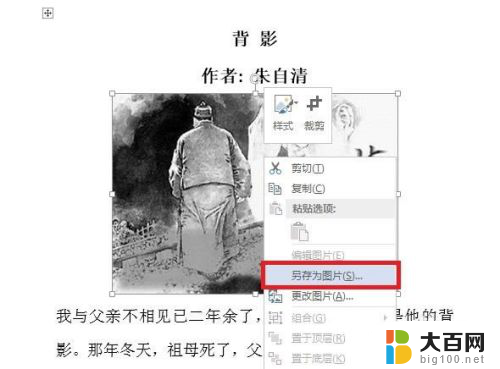
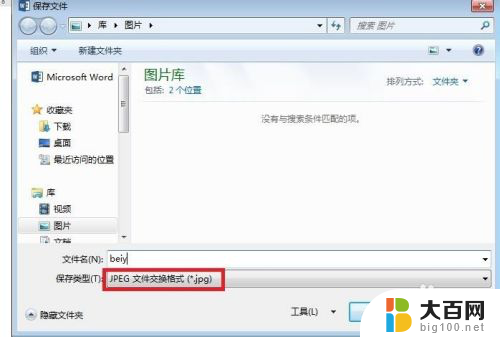
3.今天我们重点介绍的是第二种,就是图片较多的情况下,若一张一张的另存为,非常浪费时间。下面的方法就可以比较轻松实现,单价【文件】选项,在弹出的列表中选择【另存为】。
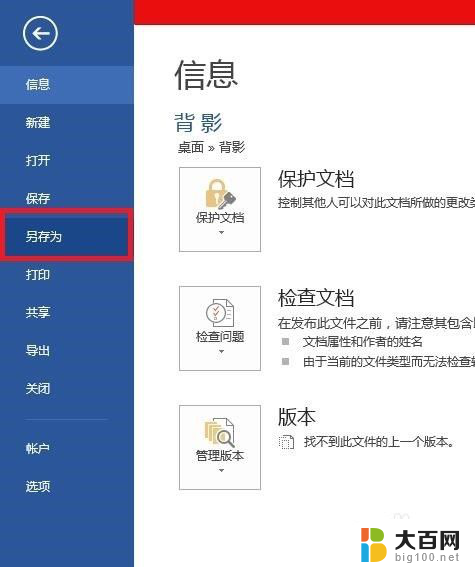
4.将文件保存类型设置为HTML网页格式,在保存过程中会提示一个保存提示。单击【是】按钮。
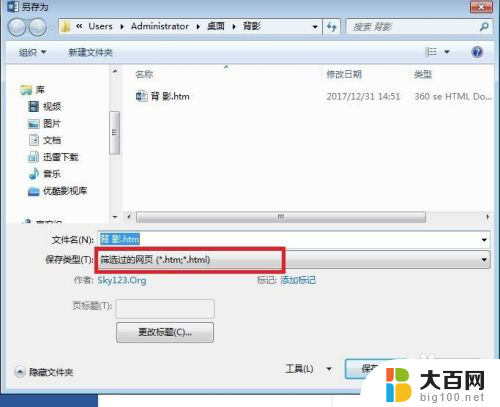
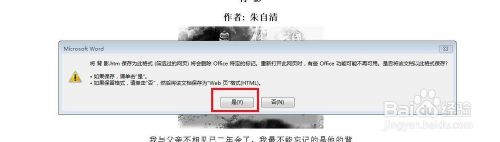
5.保存之后,选中保存的文件夹,右键选择打开。
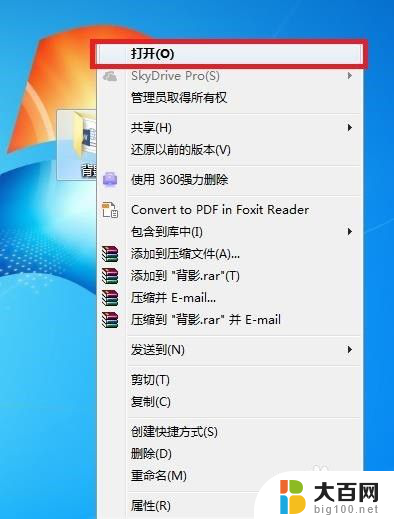
6.在打开的文件下,我们会发现一个以files为后缀名的文件夹。打开后,里面全部存放了关于这篇文档所有的文件,包括我们需要提取的图片。
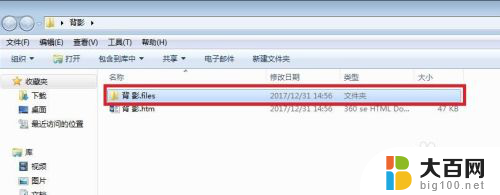
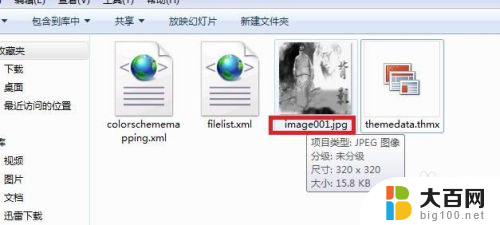
以上是提取Word中照片的全部内容的方法,如果有不清楚的用户,可以参考以上小编的步骤进行操作,希望能对大家有所帮助。
word里的照片怎么提取出来 Word中提取图片技巧相关教程
- 如何提取文字到word Word如何识别图片中的文字
- 图片提取文字 苹果 苹果手机图片文字提取方法
- 文件上怎么附上图片 怎样在Word文档中插入图片
- win10电脑开启提示无法加载图片 Win10照片查看器打不开图片怎么办
- 如何免费压缩jpg图片的大小 JPG格式图片压缩技巧
- word怎么将两张图片放在一排 Word中如何在同一行插入两张图片
- win10背景图片切换频率 电脑图片频率修改技巧
- 如何把照片上的文字转换成word文档 如何用手机将图片上的文字转为文本
- word中图片右键没有更换选项 Word右键没有其他操作选项怎么办
- 电脑识别图片文字 电脑怎么识别照片上的文字
- 国产CPU厂商的未来较量:谁将主宰中国处理器市场?
- 显卡怎么设置才能提升游戏性能与画质:详细教程
- AMD,生产力的王者,到底选Intel还是AMD?心中已有答案
- 卸载NVIDIA驱动后会出现哪些问题和影响?解析及解决方案
- Windows的正确发音及其读音技巧解析:如何准确地发音Windows?
- 微软总裁:没去过中国的人,会误认为中国技术落后,实际情况是如何?
微软资讯推荐
- 1 显卡怎么设置才能提升游戏性能与画质:详细教程
- 2 ChatGPT桌面版:支持拍照识别和语音交流,微软Windows应用登陆
- 3 微软CEO称别做井底之蛙,中国科技不落后西方使人惊讶
- 4 如何全面评估显卡配置的性能与适用性?快速了解显卡性能评估方法
- 5 AMD宣布全球裁员4%!如何影响公司未来业务发展?
- 6 Windows 11:好用与否的深度探讨,值得升级吗?
- 7 Windows 11新功能曝光:引入PC能耗图表更直观,帮助用户更好地监控电脑能耗
- 8 2024年双十一七彩虹显卡选购攻略:光追DLSS加持,畅玩黑悟空
- 9 NVIDIA招聘EMC工程师,共同推动未来技术发展
- 10 Intel还是AMD游戏玩家怎么选 我来教你双11怎么选CPU:如何在双11选购适合游戏的处理器
win10系统推荐
系统教程推荐
- 1 微信聊天文件在win11c盘哪个位置 怎样找到电脑微信保存的文件
- 2 win11如何打开网络共享设置 Win11轻松分享文件和资料
- 3 win11任务栏底部不合并 win11任务栏怎么调整不合并显示
- 4 win11关机怎么把仍要关机 取消 Win11自动关机怎么取消
- 5 win11文件夹加密 其它用户还是能打开 Win11 24H2共享文档NAS无法进入解决方法
- 6 自定义分辨率 win11 win11如何设置自定义分辨率
- 7 win11系统卡死机 Win11开机卡死在桌面解决方法
- 8 win11装不了dotnet3.5 win11 netframework3.5安装不了怎么解决
- 9 win11怎么链接局域网的文件夹共享 Win11如何快速分享文件
- 10 联想win11电池状态80%充到100% win11充电上限80如何设置回100